【2025不看後悔】iPadOS 17更新全Bug總整理及最佳解決方案
Barbara Wagner/ 2024-09-14 / iOS 16
終於,iPadOS17 正式版發布了,但還是出現了各種 Bug,比如從 iPadOS 17無法更新、更新後外接鍵盤無響應、應用程式崩潰等。根據出現的Bug問題的類型,需要立即採取相應措施。本文精心總結了 iPadOS 17 更新過程中出現的錯誤訊息和解決方法,希望給到有需要的朋友一些參考。
最簡單且 100% 有效的iPhone系統修復工具,適用於所有人,它能在短時間內修復您的iPhone遇到的任何問題,讓您無慮地使用設備……
一、iPadOS 17 更新後出現的錯誤資訊
儘管網絡上報道的問題非常多,我們整理了以下幾種常見的故障以供參考:
1、無法更新到 iPadOS 17
由於iPadOS 17正式版已經發布,我嘗試從iPadOS 17beta更新,但一直報錯無法更新。如果你不能從比正式版更容易出問題的 iPadOS 17Beta 升級到 iPadOS17,你將無法放心使用你的 iPad,因為你不知道 Bug 什麼時候會出問題。
2、有足夠容量也無法升級到iPadOS 17
如果不能更新到 iPadOS17,很多使用者會第一時間懷疑的是存儲空間容量不足。但是,由於 iPadOS 17Beta 更新中出現 Bug,出現了即使 iPad 有足夠的可用空間,也無法更新 iPadOS 17 的現象。除了容量不足之外,還有由於通訊條件不穩定或系統錯誤而無法更新的情況。
3、耗電飛快
iPadOS17更新後出現的一個問題是電池耗電更快,即使在更新完成後,更新相關的工作也會在 iPad 內部完成幾天,因此在此期間電池可能會快速消耗。如果更新後大約一週後電池消耗仍然異常,則很可能是由於更新期間發生的系統錯誤而導致的問題。
4、更新到 iPadOS17 後,外接鍵盤按鍵無反應
如果您在 iPad 上使用外接鍵盤,可能會出現更新到 iPadOS17 後按鍵沒有響應的問題。不能使用熟悉的外接鍵盤非常不方便,因此需要快速應對。作為臨時措施,使用 iPad 的鍵盤輸入文字。
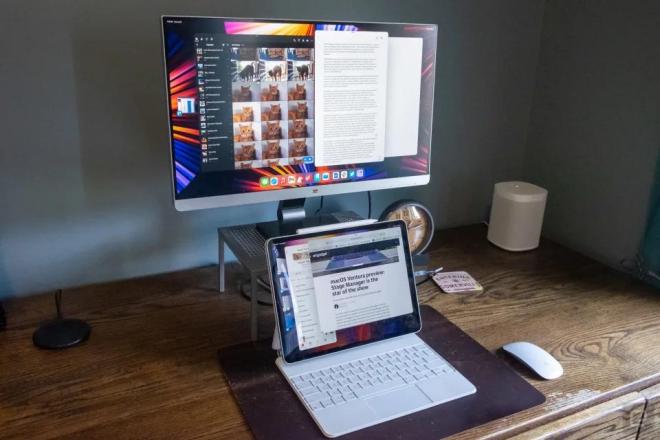
5、升級到 iPadOS17 後應用崩潰
在某些情況下,iPadOS17 會在應用程式執行或使用時導致應用程式崩潰。LINE等頻繁使用的應用程式崩潰時,會干擾日常生活和工作,因此需要及早解決。
6、更新到iPadOS17後,WiFi無法連線
如果更新導致系統出現問題,iPad可能無法連線wifi。移動資料通訊可以正常使用,但是經常使用wifi的使用者會因為根本無法連線wifi而煩惱。更新iOS 17後iPhone 連不上WiFi,iPhone WiFi 斷線可以看此篇。
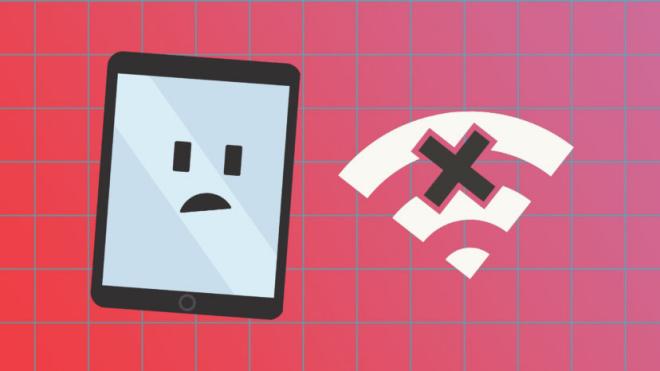
7、更新時卡在Apple Loop
更新 iPadOS17 時可能會陷入蘋果迴圈。蘋果迴圈是指Apple logo的蘋果顯示無法操作的現象。請注意,如果您在 iPad 上的可用空間較小時更新,可能會導致 Apple Loop。
8、更新一直持續,永無止境
更新所需的時間會因 iPad 的使用情況而異,但如果等待數小時後更新仍未完成,則懷疑出現問題。可以考慮多種因素,比如WiFi不穩定導致通訊中斷,或者iOS 17系統有問題。
二、專業工具 ReiBoot 修復 iPad 問題並順利更新到 iPadOS 17
對於可能由系統Bug引起的問題,如iPad外接硬盤無響應、應用程式頻繁崩潰等,您可以嘗試使用專業iOS修復工具Tenorshare ReiBoot 解決更新過程中出現的問題。ReiBoot作為一款專用於修復iPhone/iPad等iOS系統問題的專業工具,只修復系統存在的Bug而不會擦除iPad上儲存的資料,軟體可自動下載最新的iOS韌體並更新,自動完成修復過程。最大的特點是簡單操作易於使用,主界面上會顯示易於理解的說明。
- 一鍵進入/退出 iPhone 恢復模式
- 修復 150 + iPhone/iPad 問題,例如 iPhone 14 當機、iPhone 白蘋果、iPhone 卡在耳機模式等等...
- 最佳iOS 降級工具,一鍵輕鬆完成iPhone 降版本
- 保留設備中的數據
- 100% 安全、無惡意廣告
以下是使用 ReiBoot 輕鬆修復iPadOS 17問題的具體步驟:
下載並安裝 ReiBoot,使用 USB 數據線將 iPad 連接到電腦。識別設備後,會出現“開始”按鈕,請單擊它。
![reiboot主界面]()
當您看到兩種修復模式時,建議先選擇“標準修復”。標準修復是在保留設備數據的同時嘗試恢復系統的模式,深度修復模式會擦除設備數據,同時修復更強。
![標準修復模式]()
系統會提示您下載最新的iOS固體包,點選“下載”按鈕。
![下載固件包]()
下載完成後,點選“開始標準修復”。
![開始修復]()
等待該過程完成,然後您的iPad會自動重啟,並且大部分問題都被成功修復。
![成功解救iphone]()
三、使用常見解決方法修復 iPadOS 17更新故障
解決方案 1:重啟iPadOS/及時重試
在 iPadOS17 剛發布後,很多使用者嘗試更新 iPad 時,都會出現因蘋果伺服器擁塞而無法更新的情況。蘋果伺服器的擁塞無法由使用者側處理,所以我們過一會再嘗試更新。
如果由於 iPad 出現問題而無法更新,您可以透過重新啟動 iPad 然後嘗試更新來成功更新 iPadOS。重啟 iPad 的方法因是否有主頁按鈕而異。
按住頂部按鈕關閉電源。關機後,按住頂部按鈕,直到看到Apple徽標以啟動它。
同時按住音量鍵和側鍵關閉電源。關機後,按住側邊按鈕,直到看到蘋果標誌來啟動它。
解決方案 2:增加 iPad 存儲空間(無法更新)
如果 iPad 上沒有足夠的可用空間,將無法更新,因此請檢查 iPad 的儲存容量,如果可用空間不足,請刪除不必要的照片、影片和應用程式。您可以透過以下方式檢視 iPad 已用容量的詳細資訊。
解決方案 3:連接另一個 WiFi 並重試(無法更新)
如果更新過程中WiFi中斷,會導致更新無法正常完成。如果更新使用的WiFi通訊環境不穩定,請連線另一個穩定的WiFi,嘗試更新iPad。WiFi可以透過以下步驟進行切換。
總結
我們介紹了從 iPadOS 17更新時的錯誤資訊摘要以及如何處理它。如果您因 iPad 系統 Bug 無法更新到 iPadOS17,或者更新後遇到外接鍵盤無響應等問題,建議您選擇專業的iOS 系統修復工具Tenorshare ReiBoot 恢復最新版本的 iPadOS17,這並不會丟失 iPad 上的資料。該軟體可以修復超150+ 種iOS 系統故障,成功率超高,無需出門就可以修好iPad!













